随着时间的推移,我们的电脑可能变得越来越慢或出现各种问题。而重新安装操作系统是解决这些问题的有效方法之一。本文将为您提供一份详细的教程,以帮助您在联想...
2025-08-09 125 联想电脑
重装操作系统是电脑维护的常见需求之一,它可以解决系统崩溃、卡顿、病毒感染等问题,同时还能帮助电脑恢复出厂设置,提升性能。本文将详细介绍如何在联想电脑上重装原版Win10系统,通过简明易懂的教程和操作步骤,让你轻松实现电脑焕然一新的效果。
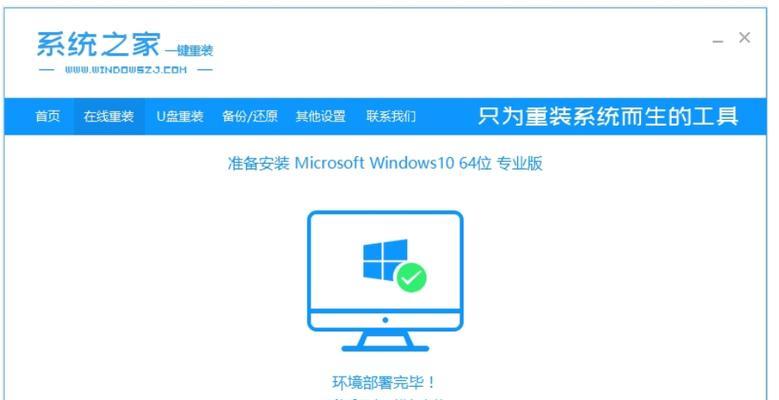
备份重要文件和数据
在进行重装操作系统之前,务必备份重要文件和数据。将个人文档、照片、音乐、视频等存储在电脑上的文件复制到外部存储设备或云盘中,以免在重装过程中丢失。
准备重装所需的安装介质
下载或购买合法的Win10安装介质,如ISO镜像文件或U盘安装盘,并将其准备好。确保安装介质是原版的,以免出现后续激活问题。

创建Win10安装盘
通过专业工具或官方提供的创建工具,制作Win10安装盘。将准备好的U盘插入电脑,按照提示操作,完成安装盘的制作。
重启电脑并进入BIOS设置
在重启电脑的过程中,按下指定按键进入BIOS设置界面。根据联想电脑型号的不同,按下F2、F8、F12或Del键等进入BIOS设置。
调整启动项顺序
在BIOS设置界面中,找到启动项顺序或Boot选项,并将U盘设备调整到第一位。这样可以使电脑在重启时自动从U盘启动,进入Win10安装环境。

进入Win10安装界面
重启电脑后,在出现联想LOGO画面时,按任意键进入Win10安装界面。选择语言、时区、键盘布局等相关设置,点击“下一步”。
选择进行新安装
在安装类型选择界面上,选择“自定义:只安装Windows(高级)”。这个选项会清除电脑上的旧系统并安装新的Win10系统。
分区和格式化磁盘
根据个人需求,对硬盘进行分区和格式化操作。可以选择删除所有分区,或者在已有分区基础上进行调整。
开始安装
确认分区和格式化操作后,点击“下一步”开始安装。系统将自动进行安装过程,耐心等待。
完成安装
当系统安装进度条到达100%并显示“完成”时,表示Win10系统已经成功安装。此时,重启电脑并将安装盘从U盘中拔出。
初始化系统设置
在电脑重新启动后,根据系统提示进行初始化设置。选择语言、地区、网络连接等设置,并创建账户和密码,完成系统初始化。
安装驱动程序
使用联想提供的官方驱动程序或通过Windows更新,安装所需的硬件驱动程序,以确保电脑正常运行并发挥最佳性能。
安装必要的软件和工具
根据个人需求,安装常用的软件和工具,如浏览器、办公软件、杀毒软件等,以满足日常使用和保护电脑的需要。
恢复备份文件和数据
将之前备份的重要文件和数据复制回电脑,恢复到相应位置。确保文件完整无误,并对复制的文件进行检查。
通过本教程,我们学习了如何在联想电脑上重装原版Win10系统。备份重要文件和数据、准备安装介质、调整启动项顺序、分区和格式化磁盘、进行新安装等步骤都在本文中得到了详细的介绍。希望通过这个教程,你可以轻松操作,让你的电脑焕然一新。记得在进行操作之前,仔细阅读并理解每个步骤,以免出现错误或数据丢失。祝你成功重装Win10系统!
标签: 联想电脑
相关文章

随着时间的推移,我们的电脑可能变得越来越慢或出现各种问题。而重新安装操作系统是解决这些问题的有效方法之一。本文将为您提供一份详细的教程,以帮助您在联想...
2025-08-09 125 联想电脑
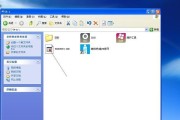
在如今数字化时代,电脑已经成为我们生活和工作中不可或缺的工具。然而,当我们需要重新安装操作系统时,使用U盘安装往往会增加一定的麻烦和时间。本文将介绍一...
2025-07-24 139 联想电脑

Windows8.1是微软推出的一款优秀操作系统,拥有许多新功能和改进。本文将为您提供一份简单易懂的教程,帮助您在联想电脑上安装Windows8.1操...
2025-07-09 216 联想电脑
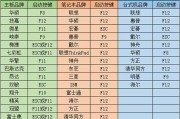
在日常使用联想电脑的过程中,由于各种原因可能会遇到系统出现故障或需要重装的情况。本文将以联想电脑如何使用启动盘重装系统为主题,详细介绍具体操作步骤和注...
2025-07-08 186 联想电脑
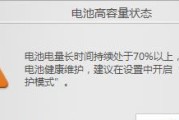
在使用联想电脑G40过程中,有时我们会遇到系统出现故障或运行变慢的情况,这时候进行系统重装是一个解决问题的有效方法。本文将详细介绍如何使用G40的一键...
2025-07-05 174 联想电脑

在安装系统时,有时我们会遇到无法通过光盘或下载的ISO文件安装系统的情况。而使用U盘启动安装系统则成为了一种常见且便捷的解决方案。本文将为大家详细介绍...
2025-06-11 175 联想电脑
最新评论